Excel 高手秘籍,轻松实现两张工作表数据匹配
在日常工作中,我们经常会遇到需要处理多张 Excel 工作表数据的情况,将两张工作表中的数据进行匹配是一项非常实用的技能,掌握了这一技能,能大大提高我们的工作效率,节省时间和精力。
想象一下,你有两张充满数据的 Excel 工作表,一张是销售记录,另一张是客户信息,你需要将这两张表中的相关数据整合在一起,以便进行更深入的分析和报告,这时候,VLOOKUP 函数就派上用场了!
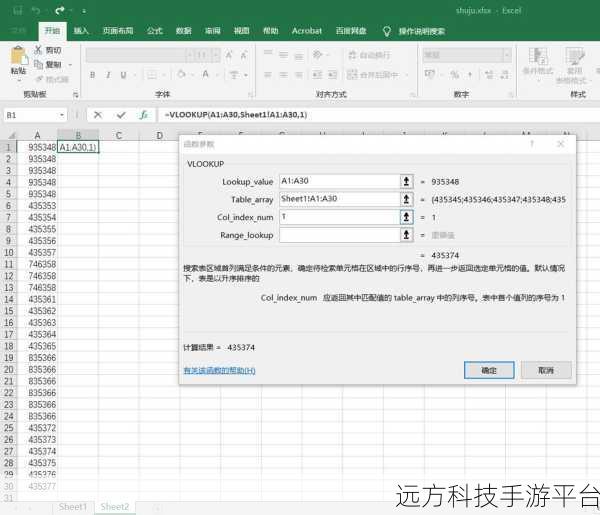
VLOOKUP 函数是 Excel 中一个强大的查找与引用函数,它可以在一个数据表的首列查找指定的值,并返回同一行中指定列的数据。
让我们通过一个具体的例子来看看如何使用 VLOOKUP 函数将两张工作表的数据进行匹配,假设我们有工作表“Sheet1”和“Sheet2”。
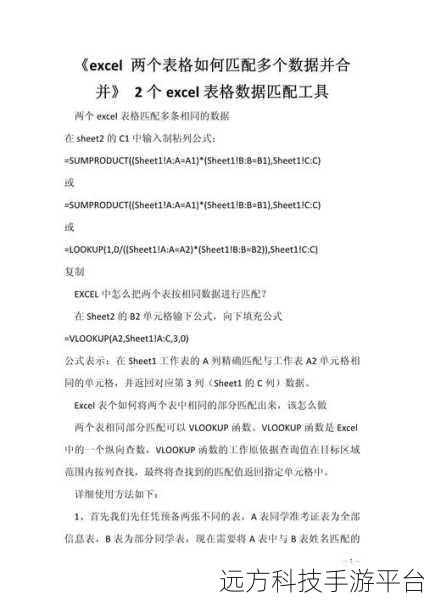
在“Sheet1”中,有一列“客户编号”,以及其他与销售相关的信息,而在“Sheet2”中,“客户编号”列同样存在,并且还有对应的客户详细信息,如姓名、地址、联系方式等。
我们在“Sheet1”中需要添加一列来获取“Sheet2”中的客户详细信息,我们要获取客户姓名,就在对应的单元格中输入“=VLOOKUP(A2,Sheet2!A:B,2,FALSE)”。
这里解释一下这个公式的各个部分:
“A2”是我们在“Sheet1”中要查找的值,也就是当前行的客户编号。
“Sheet2!A:B”指定了我们要在“Sheet2”中查找数据的范围,这里是从 A 列到 B 列。
“2”表示我们要返回的是查找范围中的第二列数据,即客户姓名。
“FALSE”表示精确匹配。
输入完公式后,按下回车键,就可以得到匹配的客户姓名了,通过向下拖动单元格右下角的填充柄,就可以将公式应用到整列,从而完成所有客户姓名的匹配。
使用 VLOOKUP 函数时,还需要注意一些事项,查找的值必须在查找范围的首列,否则会返回错误值,数据的格式也要保持一致,否则可能会导致匹配失败。
让我们通过一个小游戏来加深对 VLOOKUP 函数的理解和记忆。
游戏名称:“数据匹配大挑战”
游戏玩法:
1、准备两张包含不同数据的 Excel 工作表,一张作为源数据表,另一张作为目标数据表。
2、设定一些匹配任务,例如在目标数据表中获取源数据表中特定行和列的数据。
3、参与者需要在规定时间内使用 VLOOKUP 函数完成数据匹配,并填写在相应的单元格中。
4、时间结束后,检查匹配结果的准确性,准确率最高的参与者获胜。
通过这个游戏,不仅可以增加对 VLOOKUP 函数的熟练程度,还能在轻松愉快的氛围中提升 Excel 操作技能。
问答:
1、如果在使用 VLOOKUP 函数时,查找的值在查找范围中不存在,会返回什么结果?
答:会返回错误值“#N/A”。
2、VLOOKUP 函数中的第四个参数有什么作用?
答:第四个参数用于指定查找方式,是精确匹配(FALSE)还是近似匹配(TRUE)。
3、如何确保使用 VLOOKUP 函数时数据格式的一致性?
答:在输入数据前,先对数据格式进行统一设置,例如日期格式、数字格式等。